Windows xp系统怎样安装网络打印机 Windows xp系统安装网络打印机的方法
时间:2017-07-04 来源:互联网 浏览量:
今天给大家带来Windows,xp系统怎样安装网络打印机,Windows,xp系统安装网络打印机的方法,让您轻松解决问题。
网络打印机是指通过打印服务器(内置或者外置)将打印机作为独立的设备接入局域网或者internet,从而使打印机摆脱一直以来作为电脑外设的附属地位,使之成为网络中的独立成员,成为一个可与其并驾齐驱的网络节点和信息管理与输出终端,其他成员可以直接访问使用该打印机。具体方法如下:
11.单击开始菜单,打开“打印机和传真”.
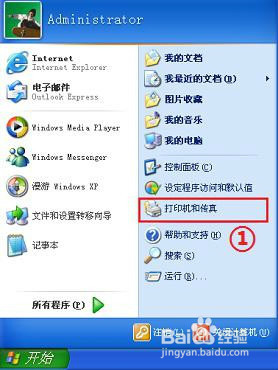 2
22.在“打印机任务”下,单击“添加打印机”打开添加打印机向导,然后单击“下一步.
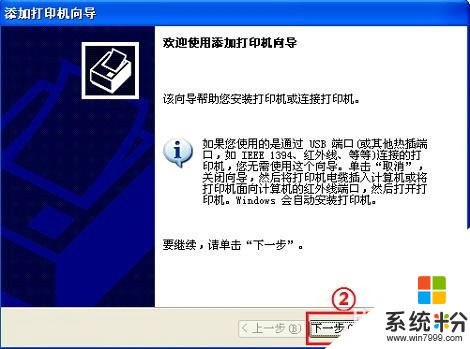 3
33.单击“网络打印机或连接到其他计算机的打印机”,然后单击“下一步”。
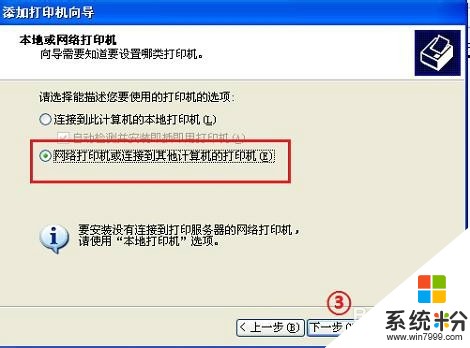 4
44.点击“浏览打印机”,点选“下一步"。
 5
55.在列表中选择已经安装的的打印机, 点选“下一步” 。
66.此时会弹出“连接到打印机”警告框,点选“是”,安装驱动程序,完成安装。
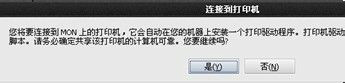
以上就是Windows,xp系统怎样安装网络打印机,Windows,xp系统安装网络打印机的方法教程,希望本文中能帮您解决问题。
我要分享:
相关教程
- ·xp系统怎样连接网络打印机,xp添加网络打印机的方法
- ·XP系统的电脑想要与打印机连接方法 xp系统如何来共享网络打印机
- ·怎样在WindowsXP上安装win7系统,win7系统下载 在WindowsXP上安装win7系统,win7系统下载的方法
- ·如何保证WindowsXP无线网络的安全 保证WindowsXP无线网络的安全的方法
- ·win7如何添加网络打印机|win7添加网络打印机步骤
- ·xp系统装打印机与传真机需要哪些步骤,xp装打印机与传真机的方法
- ·XP打印机驱动安装失败怎么办?
- ·winxp系统本地连接不见了怎么办
- ·xp系统玩war3不能全屏怎么办
- ·xp系统开机蓝屏提示checking file system on c怎么解决
Xp系统教程推荐
- 1 xp系统ie8安装失败怎么解决 新萝卜家园XP升级ie8失败的排查方法有哪些
- 2 windous xp台式电脑怎样启用休眠功能 windous xp台式电脑启用休眠功能的方法有哪些
- 3 索尼手机4.4系统安装激活XPosed框架的方法有哪些 索尼手机4.4系统如何安装激活XPosed框架
- 4WinXP不显示完整文件夹路径该是如何处理? WinXP不显示完整文件夹路径该处理的方法有哪些?
- 5XP改系统登录名时如何把CMD默认提示路径也更改 XP改系统登录名时怎样把CMD默认提示路径也更改
- 6xp系统u盘格式如何解决 深度技术xp系统转换U盘格式的方法有哪些
- 7WinXP文件无法复制路径太深的解决方法有哪些 WinXP文件无法复制路径太深该如何解决
- 8xp系统里,怎样快速将U盘FAT32格式转换成NTFS格式功能? xp系统里,快速将U盘FAT32格式转换成NTFS格式功能的方法?
- 9xp系统如何开启远程连接网络级别身份验证功能 xp系统怎么开启远程连接网络级别身份验证功能
- 10开启Guest账户后深度技术XP系统无法访问网络怎么解决 开启Guest账户后深度技术XP系统无法访问网络如何解决
最新Xp教程
- 1 XP打印机驱动安装失败怎么办?
- 2 winxp系统本地连接不见了怎么办
- 3 xp系统玩war3不能全屏怎么办
- 4xp系统开机蓝屏提示checking file system on c怎么解决
- 5xp系统开始菜单关机键消失了怎么办
- 6winxp系统开启AHCI操作的方法有哪些 winxp系统开启AHCI操作的方法有哪些
- 7进入XP系统后,操作迟延太久如何解决 进入XP系统后,操作迟延太久解决的方法有哪些
- 8Win8.1专业版资源管理器explorer.exe频繁重启的解决方法有哪些 Win8.1专业版资源管理器explorer.exe频繁重启该如何解决
- 9xp系统ie8安装失败怎么解决 新萝卜家园XP升级ie8失败的排查方法有哪些
- 10大地 XP系统验证码显示小红叉,无法输入网页验证码怎么解决 大地 XP系统验证码显示小红叉,无法输入网页验证码怎么处理
